Деграве В.С., Клюкин В.Ю., Полищук М.Н. Проектирование и моделирование промышленных изделий. Часть 1
Подождите немного. Документ загружается.

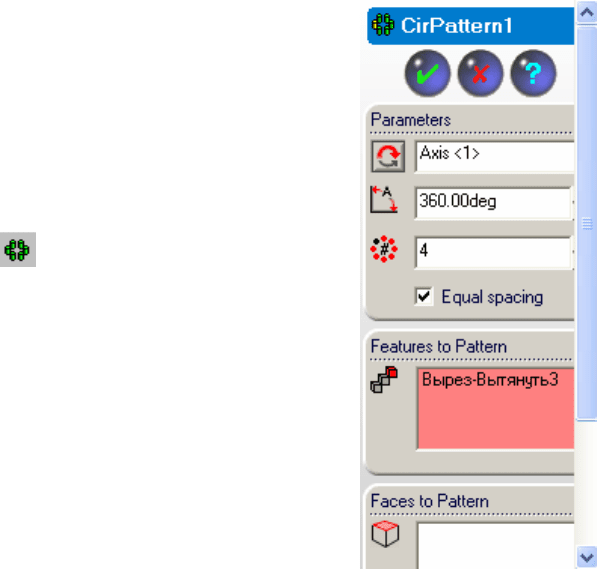
21
Угловой интервал в круговом массиве можно задать с помощью уравне-
ния (подробнее об использовании уравнений см. ниже). Для этого:
• создают круговой массив (как описано выше), но параметры Интервал и
Число элементов не заполняют, оставляя значения по умолчанию;
• в дереве конструирования дважды нажимают на элемент кругового массива
– в модели
появляются две величины: Число элементов и угол Интервала;
• выполняют команду Инструменты
→
Задать уравнение, затем нажимают на
кнопку Добавить в диалоговом окне Уравнения;
• задают уравнение, используя имена углового размера Интервал и Числа
элементов в модели и кнопки калькулятора на панели, например,
"D2@Круговой массив1"=360/"D1@Круговой массив1".
В дереве конструирования появляется новая папка Уравнения; при изменении
числа элементов в массиве угловой интервал будет
пересчитываться так, чтобы
элементы всегда располагались равномерно относительно центра.
Пример 6. Использование Кругового массива.
Завершим создание детали «Стакан» (см. рис. 5).
1. Сначала выполним команду головного меню
Вид
→
Временные оси (View
→
Temporary Axis) для
отображения оси элемента Вытянуть1, которая будет
использоваться в качестве оси симметрии массива.
2. Используем инструмент для создания кругового мас-
сива.
3. В появившемся окне (рис. 21) зададим параметры
массива: ось вращения, указав мышью на временную ось в
графической зоне, задав с клавиатуры угловой размер 360
°
и число элементов 4, а также указав копируемый элемент
(Вырез-Вытянуть3), охватив его рамкой на детали или на-
жав на название в дереве конструирования.
В результате построение детали Стакан завершается, и
она должна принять вид, соответствующий рис. 5.
Упражнение 6. С помощью Кругового массива завершите создание «Под-
шипника» (рис.12).
Рис. 21

22
Зеркальное отражение элемента. Для зеркального отражения элемента:
• выполняют команду Вставка
→
Массив/Зеркало
→
Зеркальное отражение;
• выбрав Плоскость симметрии, нажимают на плоскость или грань;
• выбрав графу Копировать элементы, указывают на отражаемые элементы в
модели или в дереве конструирования;
• выбирают Геометрический массив, если необходимо сделать точную гео-
метрическую копию граней и кромок исходного элемента.
Зеркальное отражение массива. Зеркальное отражение массива выпол-
няют
практически аналогично отражению элементов. Разница лишь в том, что в
графе Копировать элемент указывают массив (один экземпляр).
Зеркальное отражение модели. Для создания симметричной детали:
• устанавливают плоскость симметрии полной детали;
• создают элементы для одной половины детали с одной стороны данной
плоскости;
• выбирают грань половины детали на плоскости симметрии;
•
выполняют Вставка
→
Массив/Зеркало
→
Зеркальное отразить все;
• к исходной половине детали добавляется ее зеркальное отражение, образуя
полную симметричную деталь.
Массив массивов. Для создания массива из уже созданных массивов вы-
полняют команду Вставка
→
Массив/Зеркало, затем выбирают Линейный или
Круговой массив. Указывают элемент массива в дереве конструирования или
выбирают в модели грань на элементе, из которого создается массив. Далее вы-
полняются те же шаги, что и при создании линейного или кругового массива.
Использование массивов дополнительно иллюстрируется в Приложении
на примере создания детали «рычаг» (рис
. 22).
Рис. 22
23
4. ДЕТАЛИ
Основой проектирования в SolidWorks является трехмерная деталь. Как
правило, детали создаются из элементов или на основе уже существующих де-
талей. В любом случае невозможно обойтись без таких операций, как редакти-
рование, копирование, перемещение элементов, изменение связей между ними,
отмена ранее выполненных действий. Кроме этого, в SW имеются специфиче-
ские
операции для работы с деталями: использование уравнений, создание кон-
фигураций, использование таблицы параметров, отображение разрезов и др.
4.1. Редактирование детали
В документе детали можно выполнить редактирование эскиза, определе-
ния и свойств элемента; перемещение и копирование элементов; изменение по-
рядка восстановления элементов при перестроении детали; «откат» детали до
состояния, в котором
она находилась перед добавлением выбранных элементов.
Редактирование определения элемента. Используется для изменения
его параметров, например, глубины вытяжки или кромок для скругления. Эле-
мент выбирается в графической зоне или в дереве конструирования и выполня-
ется команда Редактировать определение(Edit Feature) (из контекстного меню
или из головного меню Правка). В диалоговом меню, зависящем от
типа изме-
няемого элемента, указывают новые значения параметров.
Редактирование эскиза. Выполняется для изменения геометрии элемен-
тов, основанных на эскизах, по команде Редактировать эскиз(Edit Sketch).
Редактирование свойств элемента. К свойствам элементов относятся
имя, цвет и «видимость». Изменения осуществляются в диалоговом окне Свой-
ства элемента, появляющемся по команде Правка
→
Свойства или из пункта
Свойства контекстного меню. Свойство «видимость» (элемент виден или
скрыт) используется для упрощения модели или для создания конфигураций.
При скрытии элемент временно убирается из модели, но не удаляется. Цвет
элемента выбирают из палитры или определяют собственный. Нажав кнопку
Дополнительный, можно изменить свойства освещения, такие как блеск и
про-
зрачность. Если требуется изменить цвет отдельных граней, выбирают эти гра-
ни и выполняют команду Свойства грани. Начиная с версии SolidWorks 2004,
добавлено свойство Текстура для наглядного отображения материала детали.
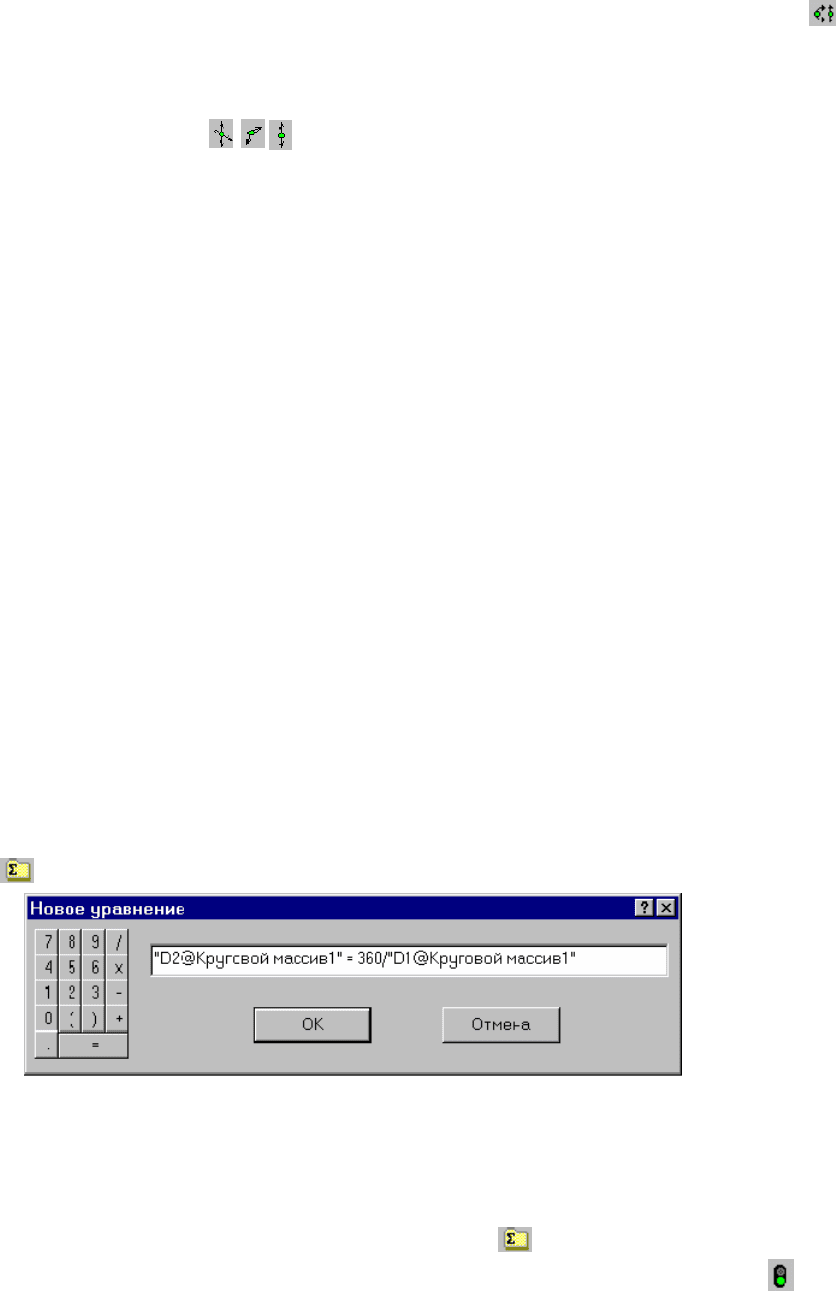
24
Перемещение и изменение размеров элемента. Вытянутые и поверну-
тые элементы содержат маркеры, позволяющие перемещать, вращать и изме-
нять размеры элементов. Для отображения маркеров нажимают на кнопку
Переместить/Измерить элементы на панели инструментов Элементы, затем
дважды на нужный элемент в графической зоне или в дереве конструирования.
Перетаскиванием маркеров осуществляют соответственно перемещение,
поворот и изменение размера элемента. По окончании снова нажимают кнопку
для отключения отображения маркеров.
Копирование элементов. Для копирования элементов детали нажимают
клавишу Ctrl и перетаскивают копируемый
элемент в нужное положение. Для
копирования элементов из другой детали размещают окна деталей мозаикой и
перетаскивают элементы из одного окна в другое или используют кнопки Ко-
пировать и Вставить на панели инструментов Стандартная.
4.2. Уравнения
Уравнения определяют математические взаимосвязи между пара-
метрами или размерами деталей. Они могут содержать размеры эскиза
и пара-
метры элементов. Для добавления уравнения выполняют команду Инструмен-
ты
→
Задать уравнения и нажимают кнопку Добавить в диалоговом окне
Уравнения (рис. 23). Затем вводят уравнения, указывая размеры или параметры
в модели и нажимая на клавиши кнопок и операторов калькулятора в окне Но-
вое уравнение или на клавиатуре. Уравнение отображается в диалоговом окне, а
результат – в колонке Равняется. В дереве конструирования появляется папка
Уравнения .
Рис. 23
Добавить новые уравнения, скорректировать или удалить существующие
можно командой Инструменты
→
Задать уравнения, или с помощью контекст-
ного меню, нажав правой кнопкой мыши на значок . Чтобы применить изме-
нения, связанные с решением уравнений, нажимают кнопку Перестроить .
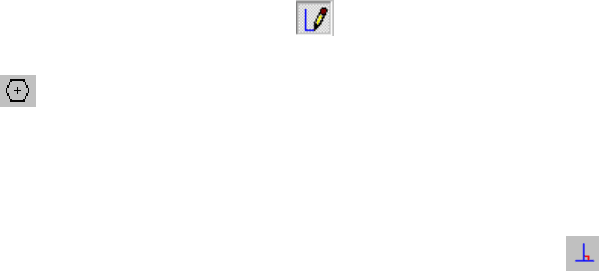
25
Кроме знаков арифметических операций +, –, *, /, ^ (возвести в степень), в
уравнениях можно использовать функции sin, cos, tan, atn (арктангенс), abs, exp,
log, sqr, int (целая часть), sgn (знак).
Откат. Возвращает модель в то состояние, в котором она находилась,
пока не был создан выбранный элемент. При откате детали новые элементы
вставляются в том месте
дерева конструирования, где выполнялся откат, а не
внизу дерева. Для выполнения отката с помощью полосы отката:
• поместите курсор на полосу отката в дереве конструирования (курсор при-
мет форму руки);
• нажмите на полосу отката для ее выбора (ее цвет изменится);
• переместите полосу отката вверх, так чтобы она встала
над элементом, для
которого следует выполнить откат.
Производные детали. Можно создать новую деталь на основе сущест-
вующей. Новая деталь, называемая производной деталью, в качестве
первого элемента содержит исходную деталь и связывается с ней при помощи
внешней ссылки: все изменения в исходной детали отражаются в производной.
Когда деталь имеет внешнюю ссылку, в
дереве конструирования после ее име-
ни стоит знак ->. Документы производных деталей имеют ограничения: можно
только добавлять элементы в документ производной детали; удалять или изме-
нять элементы исходной детали в документе производной детали нельзя; редак-
тировать исходную деталь можно только в окне этой детали.
Пример 7. Использование уравнений.
Создадим деталь «Болт»,
используя уравнения для связи размеров.
1. Запускаем SolidWorks, создаем новый файл детали Болт_ГОСТ_7798.
2. В плоскости Спереди откроем новый эскиз .
3. В меню Инструменты вызовем команду Объекты эскиза
→
Многоугольник
или нажмем кнопку . Из Исходной точки построим шестиугольник произ-
вольного размера. По умолчанию программа строит правильный шестиуголь-
ник, но количество сторон можно изменить во вкладке Настройки появляюще-
гося окна менеджера свойств. Зададим вертикальность одной из сторон шести-
угольника с помощью инструмента добавить взаимосвязь (кнопка ), указав
левой кнопкой мыши одну из
сторон многоугольника и активизируя пункт вер-
тикальность. Взаимосвязь будет добавлена после нажатия кнопки Применить.
Затем зададим размер «под ключ» 17 мм.
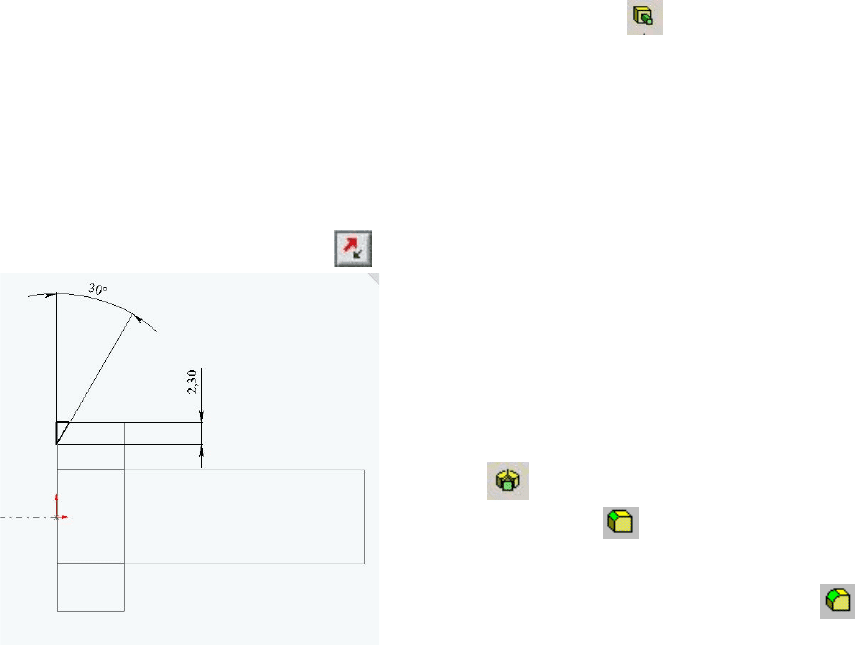
26
4. Вытягиваем бобышку, нажатием на пиктограмму на расстояние 7 мм.
5. Снова выберем в дереве конструирования плоскость Спереди, создадим но-
вый эскиз. Построим окружность с центром в начальной точке эскиза, зададим
ее диаметр 10 мм.
6. Вытянем бобышку на расстояние 35 мм в противоположную сторону относи-
тельно головки болта (направление вытягивания переставляется
нажатием
кнопки реверс направления ).
7. В плоскости Справа создадим новый эскиз
(если в п.2. взаимосвязь назначена правильно,
то вершины шестиугольника должны лежать в
этой плоскости).
8. Дадим команду построения повернутого
выреза на 360 градусов.
9. Снимем фаску с правого торца заготовки
размером 1 мм х 45
°
.
10. Выполним команду Скругление . Назна-
чим радиус скругления у основания головки
болта равным 0,5 мм.
11. Зададим уравнения, связывающие некоторые размеры между собой (Инст-
рументы
→
Уравнения
→
Добавить). В графической области или в дереве конст-
руирования дважды щелкнем левой кнопкой мыши на элементе Скругление1.
Нажмем на высветившийся размер этого элемента: наименование размера доба-
вится в строку создания нового уравнения. С клавиатуры введем знак =. Дваж-
ды щелкнем по цилиндрической части болта. Укажем на размер диаметра. По-
ставим
знак / и число 20. Сформированное уравнение примет вид:
"D1@Скругление1"="D1@Эскиз2"/20. Нажмем OK.
12. Добавим второе уравнение (кнопка Добавить). Действуя аналогично, зада-
дим зависимость размера фаски (Фаска1) от диаметра болта:
"D1@Фаска1"="D1@Эскиз2"/10.
13. Добавим третье уравнение – зависимость размера фаски на головке болта
(см. рис. 24) от размера «под ключ»: "D2@
Эскиз3"="D1@Эскиз1" / 7.39.
14. Просмотрим результаты, задавая различные значения размера
"D1@Эскиз2"/10.
Упражнение 7. Определите размеры «Подшипника» с помощью
уравнений.
Рис. 24
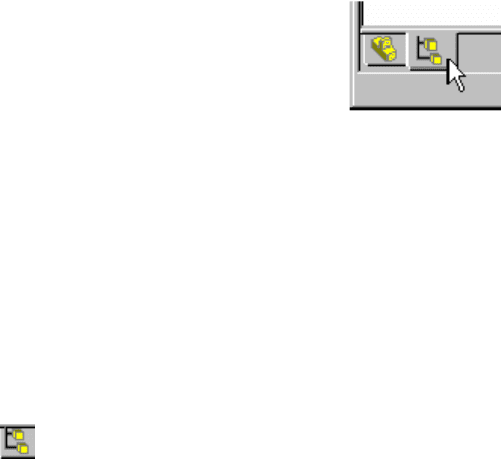
27
4.3. Конфигурации детали
Конфигурации детали позволяют создавать варианты некото-
рой базовой детали, которые отличаются значениями параметров (например,
размерами) элементов. В частности, часть элементов базовой детали в конкрет-
ной конфигурации может отсутствовать (быть скрытой). В одном документе
можно создать несколько конфигураций, а в сборочной единице можно выбрать
нужную конфигурацию детали.
Для создания
конфигурации:
• нажимают на ярлык Конфигурация внизу дерева конст-
руирования и переключаются в Менеджер конфигураций;
• в дереве Менеджера конфигураций правой клавишей мыши
нажимают на название детали и выбирают Добавить конфигурацию;
• в появившемся окне Добавить конфигурацию вводят Имя конфигурации;
• нажимают на ярлык Feature Manager и возвращаются в режим просмотра
дерева конструирования;
• гасят или высвечивают элементы, изменяют необходимые размеры в актив-
ной конфигурации.
Для переключения в другую конфигурацию:
• нажимают на ярлык Конфигурация внизу дерева конструирования;
• два раза нажимают на имя конфигурации, которую требуется просмотреть.
Редактирование конфигурации. Переключаются в режим просмотра де-
рева конструирования и изменяют свойство «видимости» соответствующих
элементов или размеров. Для редактирования свойств конфигурации правой
кнопкой мыши нажимают на имя конфигурации и выбирают Свойства. Для до-
бавления или изменения настраиваемых свойств нажимают кнопку Настройка.
Для открытия конфигурации детали в файле с несколькими конфигура-
циями после команды Файл
→
Открыть переходят к нужной детали, включают
параметр Конфигурировать, а затем выбирают нужную конфигурацию в окне
Конфигурировать документ.
Для удаления конфигурации нажимают на имя удаляемой конфигурации
в Менеджере конфигураций, затем клавишу Delete.

28
4.4. Таблица параметров
Таблица параметров позволяет создавать различные конфигу-
рации детали путем задания параметров во встроенной таблице Microsoft Excel.
Таблица сохраняется в файле детали; при этом связь с исходным файлом Excel
отсутствует, и вносимые в деталь изменения не отражаются в файле. В таблице
параметров можно управлять размерами и видимостью элементов, свойствами
конфигурации
.
Для создания таблицы параметров:
• выполняют команду Вставка
→
Таблица параметров (Insert
→
Design Table);
• выбирают вариант: пустая таблица, из файла или создать автоматически;
• при автоматическом создании предлагается выбрать те размеры, которые
могут отличаться в различных конфигурациях, после чего появится таблица
с базовой конфигурацией;
• если выбран вариант создания пустой таблицы, то во второй строке таблицы,
начиная с ячейки B2, вводят наименования параметров
(размеров), которые
необходимо контролировать (удобнее всего двойным щелчком на соответст-
вующем размере
1
);
• в первом столбце таблицы, начиная с ячейки
A3, вводят имена создаваемых конфигураций;
• вводят значения параметров в ячейки таблицы;
• сохраняют таблицу; в дереве конструирования появляется соответствующий
пункт .
• для отображения добавленных конфигураций нажимают на ярлык конфигу-
раций, затем дважды на имя конфигурации.
Для удаления таблицы параметров выполняют команду
Правка
→
Уда-
лить таблицу и подтверждают удаление.
Для редактирования таблицы параметров в дереве конструирования
указывают на значок Таблицы параметров , выбирают из контекстного меню
пункт Редактировать, вносят необходимые изменения и закрывают таблицу.
1
Чтобы размеры отображались на экране, следует нажать правой кнопкой мыши на
строку Примечания дерева конструирования и выбрать пункт Отобразить размеры элемен-
та.
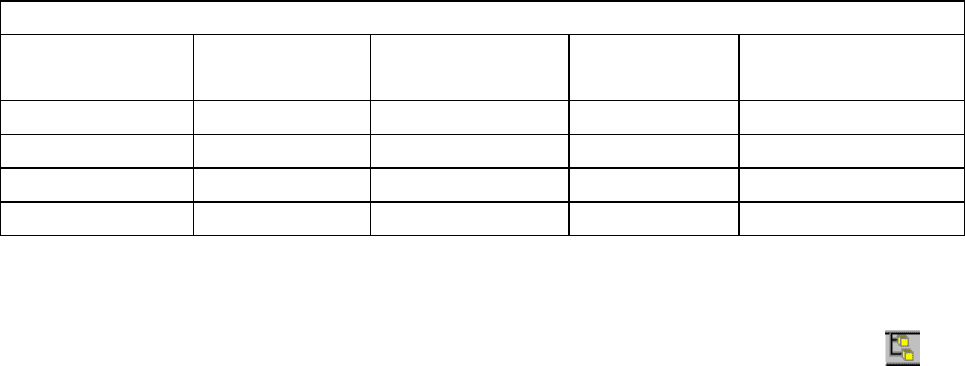
29
Пример 8. Создание конфигураций с помощью таблицы параметров.
Создадим различные типоразмеры детали «Болт».
1. Откроем файл Болт_ГОСТ_7798.
2. Дадим команду Вставка
→
Новая таблица параметров. Выберем пункт Пус-
тая. В документ детали добавится новая таблица. В ней наименования разме-
ров, значения которых варьируются, помещают во второй строке. Порядок дей-
ствий по заполнению пустой таблицы следующий. Сначала активизируют
ячейку В2. В графической области двойным щелчком выбирают варьируемый
размер: его наименование автоматически появляется в
ячейке В2, а значение – в
ячейке В3. Далее активизируют ячейку С2, выбирают в модели следующий
размер, дважды щелкают по нему и т. д. После того, как в таблице указаны на-
именования всех размеров, которыми различаются конфигурации детали, в ле-
вый крайний столбец заносят наименования конфигураций (они произвольны).
В соответствующих
столбцах вводят значения варьируемых параметров. Коли-
чество строк таблицы соответствует числу конфигураций.
3. Во вторую строку поместим наименования следующих размеров: диаметра
болта, длины болта, размера «под ключ», высоты головки болта.
4. Заполним строки таблицы (табл. 1):
Таблица 1
5. После заполнения таблицы нажмем левой кнопкой мыши в графической об-
ласти. Автоматически создаются четыре конфигурации
детали болт. Нужная
конфигурация выбирается с помощью менеджера конфигураций (кнопка ).
Если в состав сборочной единицы входит деталь, имеющая набор конфи-
гураций, по умолчанию вставляется активизированная конфигурация. Можно
использовать произвольную конфигурацию детали, правой кнопкой мыши вы-
звав свойства компонента, и указав в появившемся окне название нужной
конфигурации.
Упражнение 8. Создайте различные конфигурации
детали «Подшипник».
Таблица параметров для: болт
D1@Эскиз2
D1@Бобышка
-Вытянуть1
D1@Эскиз1
D1@Основание-
Вытянуть
M6x20 6 20 10 4
M10x25 10 25 17 7
M16x40 16 40 24 10
M16x60 16 60 24 10
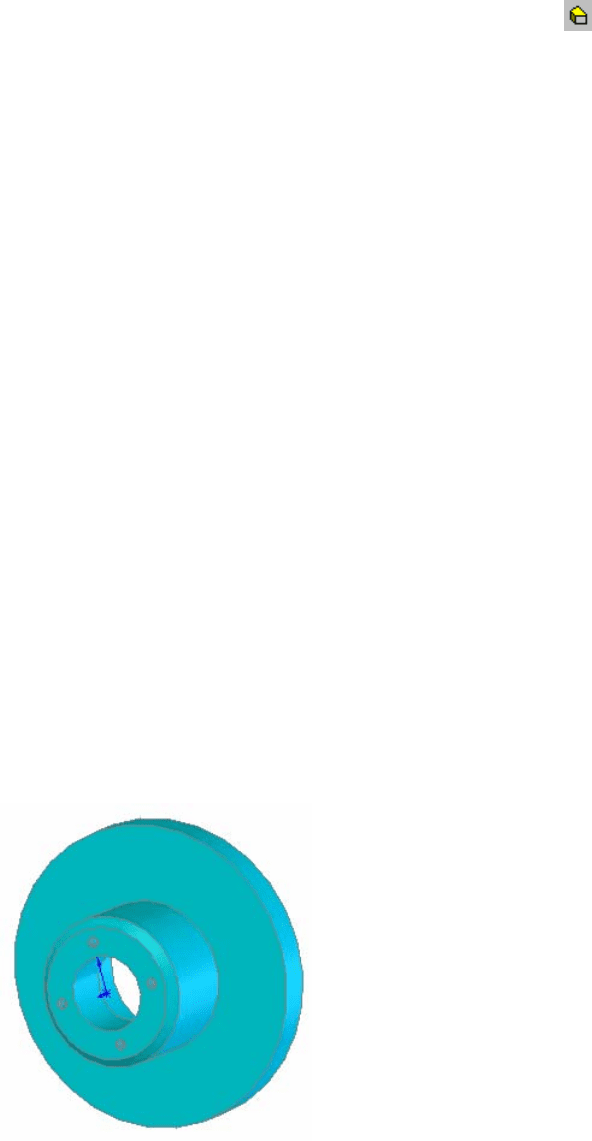
30
4.5. Разрез модели
Можно отобразить разрез детали или СЕ. В качестве плоскостей сечения
используются любые комбинации стандартных или вспомогательных плоско-
стей, а также плоских граней модели. Для отображения разреза:
• выполняют команду Вид
→
Отобразить
→
Разрез или нажимают кнопку на
панели инструментов Вид;
• указывают в дереве конструирования или в модели плоскости, используемые
в качестве секущих;
• если нужно, указывают в графе Расположение сечения параметр для пере-
мещения плоскости сечения в требуемое положение; выбирают Переста-
вить сторону для просмотра, чтобы поменять направление просмотра;
Упражнение 9. Создайте
разрезы деталей «Стакан» и «Подшипник».
4.6. Массовые характеристики и свойства сечения
SW позволяет вычислить такие характеристики деталей или СЕ, как мас-
са, объем, плотность, площадь поверхности, центр масс, тензор инерции и др.
Для этого используется команда Инструменты
→
Массовые характеристики.
Для СЕ вычисляются характеристики выделенного элемента. Можно опреде-
лить массовые характеристики для плоской грани, эскиза или грани сечения на
виде чертежа командой Инструменты
→
Свойства сечения.
Упражнение 10. Создайте деталь «Диск» (рис. 25) двумя способами (вы-
тягиванием и вращением) и определите его массовые характеристики.
Рис. 25
Пример 9. Создание детали «Ось» (рис. 26).
